发布时间:2016-01-05 19: 05: 40
在使用ZBrush软件如何做对称模型,想必朋友们用到的较多,其实最简单的方法就是按下x/y/z键,它们分别会以x/y/z轴对称。如果我们将x/y/z轴同时按下或按下其余的两个有会产生怎样的效果,本文小编对ZBrush®中不同的对称效果做详细讲解。
如此可以认为在ZBrush中执行对称操作时,打开某一对称轴向将同时在这个轴向的正负两个点上应用相同的操作。
接下来可以通过开启ZBrush的对称功能来验证。
步骤一、在Tool[工具]菜单下的工具集中选择Cube3D[3D立方体],单击Tool>Make PolyMesh3D[工具>创建3D多变形网格]命令,将新生的PM3D_Sphere3D物体在视图文档上拖拽出来,并单击Edit[编辑]按钮进入编辑状态。
步骤二、单击Tool>Geometry[工具>几何体]命令,打开其菜单,单击两次Divide[细分]按钮,对立方体进行5级细分,如图所示。
步骤三、将立方体旋转为正交视图,单击Transform>Activate Symmetry>x[变换>激活对称>x]命令(默认状态下x轴被激活),当鼠标指针移动到模型上时,可以看到有两个对称的画笔,如图所示。
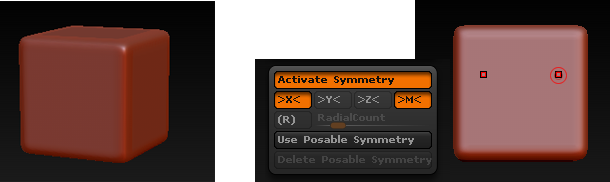
步骤四、在brush[笔刷]菜单中选择任意笔刷,如Standard[标准笔刷],并将Draw Size[绘制大小]设置为14,按住鼠标左键在模型上绘制,可以看到模型上下同时出现左右对称的绘制效果,如图所示。
步骤五、单击Transform>Activate Symmetry>y[变换>激活对称>y]命令,将鼠标指针移动到立方体上进行绘制,可以看到4个对称的点,如图所示。
步骤六、单击Transform>Activate Symmetry>z[变换>激活对称>z]命令,将Draw Size[绘制大小],设置的大一些,换一种笔刷类型(如Inflat笔刷),将鼠标指针移动到立方体上进行绘制,可以看到8个对称的点,如图所示。
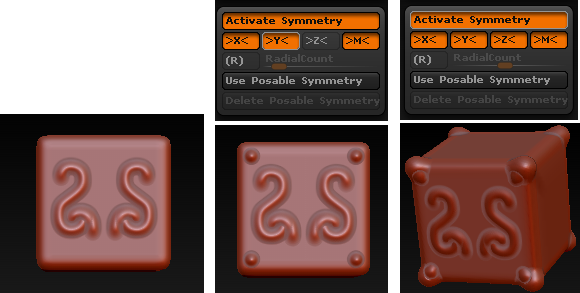
步骤七、笔刷类型设置为SnakeHook,将y和z轴关闭,打开M按钮时,将鼠标指针移动到立方体上进行绘制时,可以发现雕刻出来的形状会分别向两边对称突起,如下图(左)所示,如果将M按钮关闭,再次将鼠标指针移动到立方体上进行绘制,可以发现雕刻出来的形状会朝向鼠标绘制的一侧方向突起,如下图(右)所示。

步骤八、在Tool[工具]菜单下的工具集中选择SPhere3D[3D球体],切换到球体模型,并单击Make POlyMesh3D[创建3D多边形网格]按钮,并将其Divide[细分]增加到5级,将笔刷设置为Standard[标准]类型,开启Transform>Activate Symmetry[变换>激活对称]中的(R)、Z、M选择,开启环形对称功能,设置RadialCount[环形数量]为50,如图所示,在模型的z轴上按住鼠标左键并拖动,得到如图所示效果。
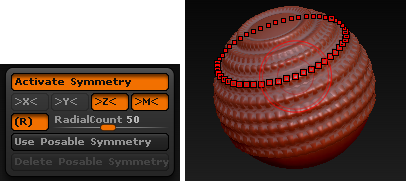
展开阅读全文
︾